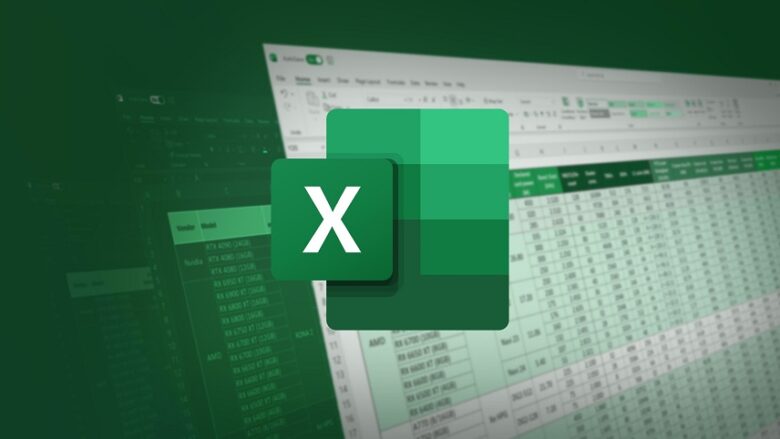برخی از اسنادی که در اکسل باز میکنیم، ممکن است دارای هایپرلینک باشند و نیاز به باز کردن آنها در یک مرورگر وب باشد. اما در عوض ممکن است سیستم بهصورت پیشفرض از مرورگری که میخواهیم استفاده نکند. میتوانیم با تغییر مرورگر پیش فرض اکسل، مرورگری که میخواهیم را انتخاب کنیم.
لینکهای برنامهها مانند اکسل یا ورد یا هر لینک دیگری که داخل محیط ویندوز است، بهطور خودکار با مرورگر پیشفرض سیستم باز میشوند. از آنجایی که امکان انتخاب مرورگر پیشفرض بهصورت جداگانه برای هر برنامه وجود ندارد، شما چارهای ندارید جز این که یک مرورگر را بهعنوان پیشفرض تنظیم کرده و از آن استفاده کنید؛ به همین خاطر برای عوض کردن مرورگر پیشفرض اکسل نیز باید مرورگر پیشفرض سیستم را تغییر دهید. در ادامه با آموزش نحوه انجام این کار، همراه پلازا باشید.
فهرست مطالب
آموزش تغییر مرورگر پیش فرض اکسل
در ادامه نحوه تغییر مرورگر دیفالت اکسل را در نسخههای مختلف ویندوز و همچنین مک، آموزش خواهیم داد.
1. عوض کردن مرورگر پیشفرض اکسل در ویندوز 11
در ویندوز 11، مرورگر اج، مرورگر پیشفرض شما است. در روزهای اول مایکروسافت به این راحتیها امکان تغییر آن را نمیداد اما پس از این که گروهی از کاربران به این موضوع اعتراض کردند، حالا فرایند تغییر مرورگر پیشفرض بهسادگی قابل انجام است. برای انجام این کار ابتدا به مسیر Settings > Apps > Default Apps بروید. در فهرست برنامهها، مرورگری که میخواهید بهعنوان پیشفرض تنظیم شود را انتخاب کنید. در صفحه بعدی روی Set default کلیک کنید.

مرورگر پیشفرض شما در تمام برنامهها از جمله اکسل به همین مرورگر تغییر پیدا خواهد کرد؛ علاوه بر این، در پایین صفحه نیز میتوانید تنها یک نوع فایل را لینک را به این مرورگر اختصاص دهید.
2. تغییر مرورگر پیش فرض اکسل در ویندوز 10
در ویندوز 10 بود که مایکروسافت، اینترنت اکسپلورر را با اج جایگزین کرد. نحوه تغییر مرورگر پیشفرض در این نسخه نیز تقریبا مانند ویندوز 11 است. ابتدا به مسیر Settings > Apps > Default Apps بروید و از فهرست روی مرورگر پیشفرض فعلی (قسمت Web browser) کلیک کنید.

حالا از فهرست، مرورگری که میخواهید پیشفرض باشد را انتخاب کنید.
3. عوض کردن مرورگر پیشفرض اکسل در ویندوز 8.1
در ویندوز 8 مرورگر پیشفرض سیستم اینترنت اکسپلورر است. در این نسخه نیز ابتدا باید به تنظیمات مراجعه و از آنجا به مسیر Change PC Settings > Search and apps > Defaults بروید تا به پنجره زیر برسید.

مانند ویندوز 10، روی مرورگر پیشفرض در قسمت Web browser کلیک کرده و از فهرست نشان داده شده، مرورگر مدنظرتان را انتخاب کنید.
4. عوض کردن مرورگر پیشفرض اکسل در ویندوز 7
در ویندوز 7 نیز مرورگر پیشفرض شما اینترنت اکسپلورر است. اما نحوه تغییر مرورگر پیش فرض برای باز کردن لینک در اکسل در این نسخه کمی با نسخههای جدیدتر متفاوت است. در ویندوز 7 ابتدا باید به کنترل پنل بروید و Default Programs را انتخاب و سپس روی لینک Set your default programs کلیک کنید.

در این قسمت، و از کادر Programs سمت چپ، روی مرورگری که میخواهید پیشفرض باشد کلیک کرده و از سمت راست روی Set this program as default کلیک کنید.
5. عوض کردن مرورگر پیشفرض اکسل در مک
تغییر مرورگر پیشفرض در مک، بسیار ساده و راحت است. ابتدا روی لوگو اپل در بالای سمت چپ صفحه کلیک و System Preferences را انتخاب کنید. سپس روی آیکون General بزنید.

در صفحه باز شده، روی منو کشویی کنار Default web browser کلیک کرده و مرورگر مدنظر خود را انتخاب کنید.
سخن پایانی
تغییر مرورگر پیش فرض اکسل با تغییر مرورگر پیشفرض خود سیستمعامل امکانپذیر است. فعلا راهی برای انتخاب مرورگر بهصورت جداگانه برای هر برنامه وجود ندارد. البته در مک میتوانید برنامه Choosy را دانلود کنید. این برنامه بهعنوان مرورگر پیشفرض شما توسط مک شناسایی میشود ولی از طریق آن میتوانید برای هر برنامه از جمله اکسل، یک مرورگر جداگانه تعریف کنید. در ویندوز نیز با وجود این که امکان ایجاد یک میانبر برای باز کردن لینکهای بهخصوص در یک مرورگر وجود دارد، اما نمیتوان برای برنامهها، مرورگر جداگانه تعریف کرد. در صورتی که شما با روشی برای انجام این کار آشنا هستید، در بخش نظرات آن را با ما و سایر کاربران پلازا بهاشتراک بگذارید.